
Jeśli szukasz rozwiązań problemu z niedziałającym kanałem wiadomości na Facebooku, usiądź wygodnie i zrelaksuj się. Okryliśmy cię. Najpopularniejszym portalem społecznościowym na świecie jest Facebook. Za pośrednictwem kanału informacyjnego, postów, komentarzy, czatów i rozmów wideo możesz udostępniać i uzyskiwać informacje. Jest to praktyczne oprogramowanie, które umożliwia łączenie się z kimkolwiek i gdziekolwiek.
Facebook oferuje różnorodne usługi, z których możesz korzystać w celach osobistych lub zawodowych. Możesz komunikować się z bliskimi, innymi ludźmi i organizacjami. Możesz rozpowszechniać istotną wiedzę lub reklamować firmę.
Istnieją jednak zdarzenia, które mogą uniemożliwić ładowanie Twojego kanału informacyjnego na Facebooku. Przyczyn problemu może być wiele. Liczne podejścia do rozwiązania problemu są wymienione poniżej.
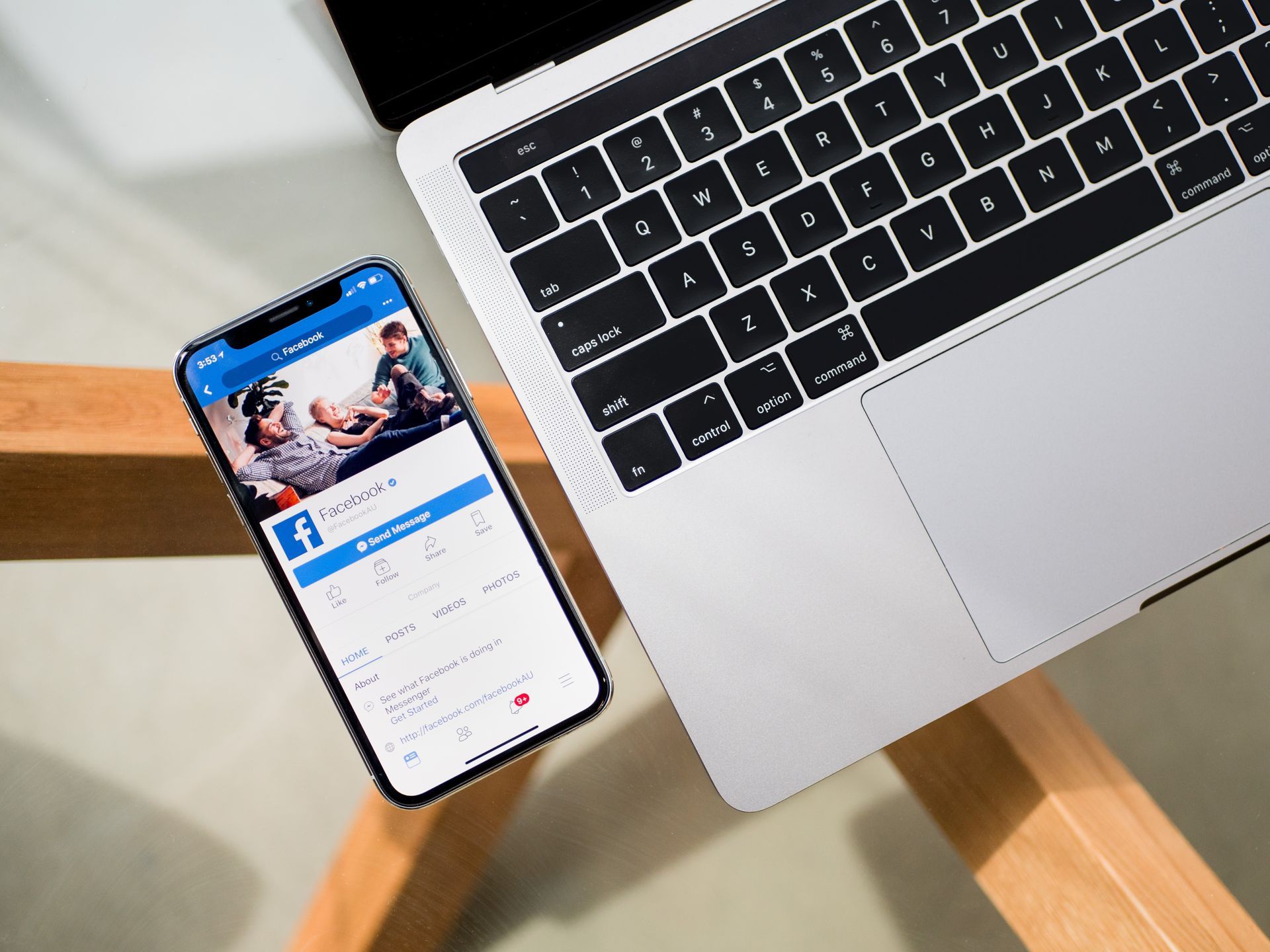 Jak naprawić problem z niedziałającym kanałem wiadomości na Facebooku: (Kredyt wizerunkowy)
Jak naprawić problem z niedziałającym kanałem wiadomości na Facebooku: (Kredyt wizerunkowy)Jak naprawić problem z niedziałającym kanałem wiadomości na Facebooku?
Istnieje kilka sposobów rozwiązania problemu z niedziałającym kanałem wiadomości na Facebooku, są to:
- Sprawdź swoje połączenie z internetem.
- Kanał wiadomości jest odświeżany manualnie w aplikacji Facebook.
- Uruchom ponownie Facebooka.
- Twoje konto na Facebooku powinno być zalogowane i wylogowane.
- Usuń tymczasowe dane i pamięć podręczną Facebooka.
- Preferencje kanału aktualności na Facebooku powinny zostać zaktualizowane.
- Sprawdź godzinę i datę.
- Uaktualnić aplikację.
- Zainstaluj ponownie Facebooka.
- Uruchom ponownie telefon.
Przyjrzyjmy się bliżej rozwiązaniu problemu z niedziałającym kanałem wiadomości na Facebooku. Czy powinniśmy?
Sprawdź swoje połączenie z internetem
Niespójne połączenie internetowe jest jedną z najczęstszych przyczyn niedziałającego kanału informacyjnego na Facebooku. Powinieneś zweryfikować i potwierdzić niezawodne połączenie internetowe jako pierwsze działanie. Zresetuj router lub modem. Spróbuj wyłączyć, a następnie ponownie włączyć połączenie internetowe urządzenia.
Niezależnie od tego, czy możesz pomyślnie przeglądać, sprawdź, czy działają inne aplikacje lub strony internetowe. Możesz ustanowić strita Połączenie LAN na komputer. Aby przetestować, które rozwiązanie działa najlepiej na urządzeniach mobilnych, możesz przełączać się między Wi-Fi a komórkowymi połączeniami danych. Wystarczy przełączyć Wi-Fi lub komórkową transmisję danych po wyłączeniu. Sprawdź, czy załadowały się komentarze i kanał wiadomości z Facebooka.
Ręczne odświeżanie kanału informacyjnego w aplikacji Facebook
Jednak zdarzają się sytuacje, gdy masz niezawodne połączenie internetowe, ale Twoja aplikacja na Facebooku ma problemy. Możesz manualnie odświeżyć strumień wiadomości na Facebooku na iPhone’a lub inne urządzenie mobilne, przesuwając je w dół. Może to rozwiązać problem z niedziałającym kanałem wiadomości na Facebooku.
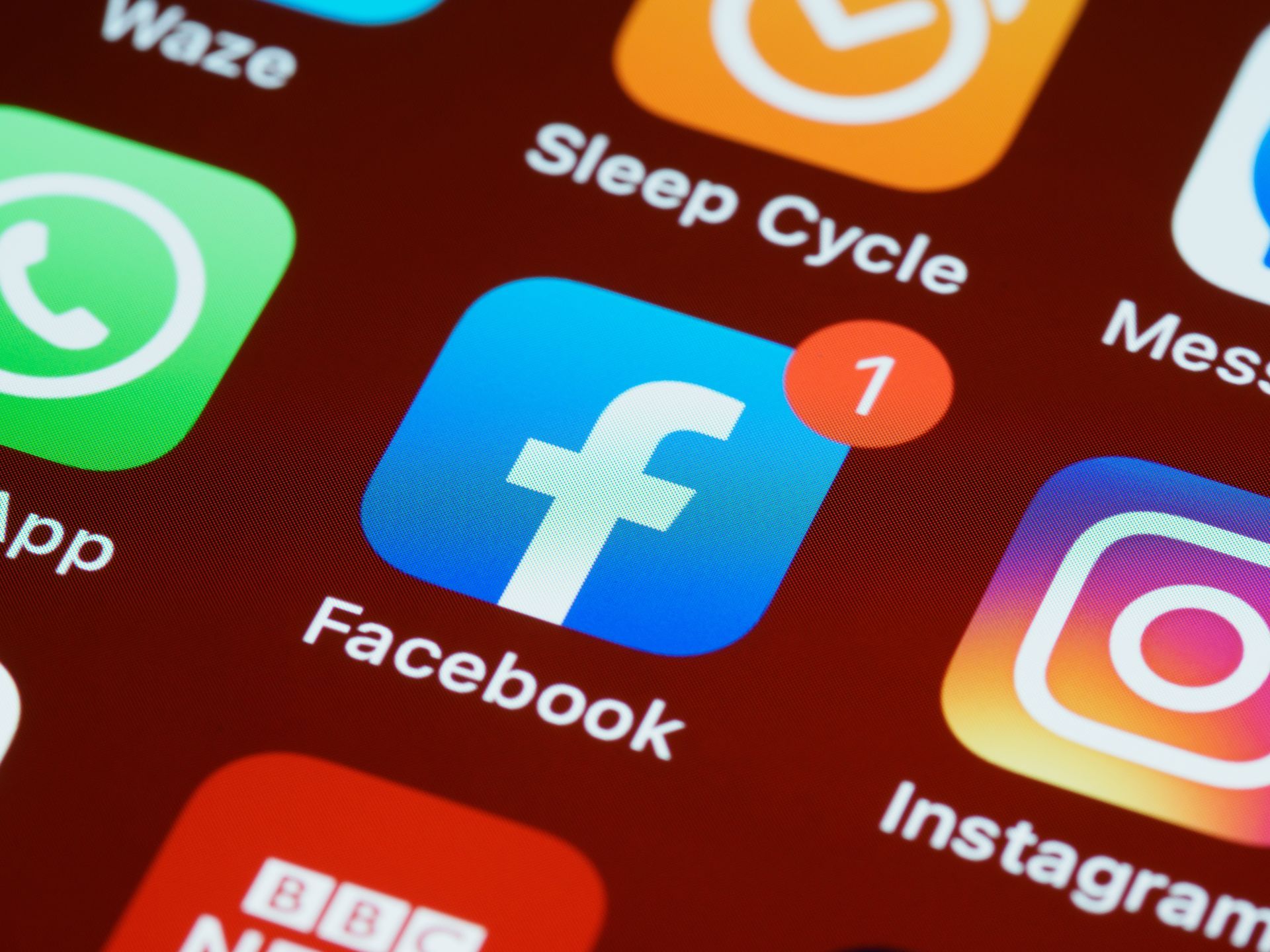 Jak naprawić problem z niedziałającym kanałem wiadomości na Facebooku: (Kredyt wizerunkowy)
Jak naprawić problem z niedziałającym kanałem wiadomości na Facebooku: (Kredyt wizerunkowy)Twoje konto na Facebooku powinno być zalogowane i wylogowane
W większości przypadków wszystko, czego potrzeba, aby naprawić problem z niedziałającym kanałem wiadomości na Facebooku, jest proste ponownie uruchomić aplikacji Facebooka. Czasami aplikacja może się zawiesić lub przestać odpowiadać. Aby zatrzymać procesy, możesz ponownie uruchomić aplikację lub wymusić jej zamknięcie. Ponownie otwórz aplikację Facebook, aby sprawdzić, czy komentarze i kanał wiadomości zostały załadowane.
Jak nagle zatrzymać aplikację Facebook:
- Idź do swojego urządzenie przenośne
- Wybierz Facebooka w tym przykładzie aplikacja, którą chcesz wymusić zatrzymanie.
- Wybierać Wymuszone zatrzymanie.
Kliknij OK. Uruchom ponownie aplikację Facebook i sprawdź, czy komentarze i kanał wiadomości zostały poprawnie załadowane.
Usuń tymczasowe dane i pamięć podręczną Facebooka
Zaleca się rutynowe czyszczenie pamięci podręcznej i danych tymczasowych, ponieważ zajmują one dużo miejsca i mogą powodować opóźnienia urządzenia. jeżeli Twoje urządzenie mobilne Baran I procesor wymagają czyszczenia, możesz je również sprawdzić. Zainstalowanie systemu czyszczącego innej firmy umożliwi wyczyszczenie pamięci urządzenia i pamięci podręcznej, co przyspieszy przetwarzanie aplikacji i zapobiegnie problemom z ładowaniem. Zamknij i pozostaw także wszystkie otwarte aplikacje na telefonie. Następnie uruchom ponownie aplikację Facebook.
Jak wyczyścić dane na Facebooku:
- Aktywuj aplikację Facebooka.
- Wybierać Ustawienia.
- Na karcie Ustawienia konta kliknij.
- Wybierać „Ustawienia” pod
- Aby kontynuować usuwanie pamięci podręcznej i danych Facebooka, wybierz Wyczyść dane.
Jak wyczyścić pamięć podręczną i dane aplikacji Facebook w ustawieniach urządzenia:
- Idź do swojego urządzenie przenośne
- Wybierz Facebooka jako aplikację, którą chcesz wymusić zatrzymanie.
- Wybieranie zainstalowanych aplikacji.
- Z listy aplikacji wybierz Facebook.
- Naciśnij Wyczyść dane po tym.
- Aby kontynuować, wybierz opcje dla Wyczyść pamięć podręczną i Wyczyść wszystkie dane.
- Zaloguj się ponownie do aplikacji Facebook, gdy skończysz.
Możesz spróbować użyć aplikacji Facebook Lite, jeżeli występują opóźnienia w przetwarzaniu i ładowaniu aplikacji pomimo najlepszych starań, aby wyczyścić pamięć podręczną i pamięć na urządzeniu mobilnym z powodu ograniczeń sprzętowych. Aplikacja Facebook jest wciąż rozwijana przez Facebook, ale jest to odchudzona wersja.
Najpierw odinstaluj aplikację Facebook. Odwiedź Sklep Play (Android) lub App Store (iOS) aby to osiągnąć. Znajdź Facebooka i wybierz aplikację. Pojawi się przycisk Odinstaluj. Aby kontynuować, dotknij opcji Odinstaluj. Następnie zainstaluj aplikację Facebook Lite ze Sklepu Play lub App Store i zaloguj się na istniejące konto na Facebooku.
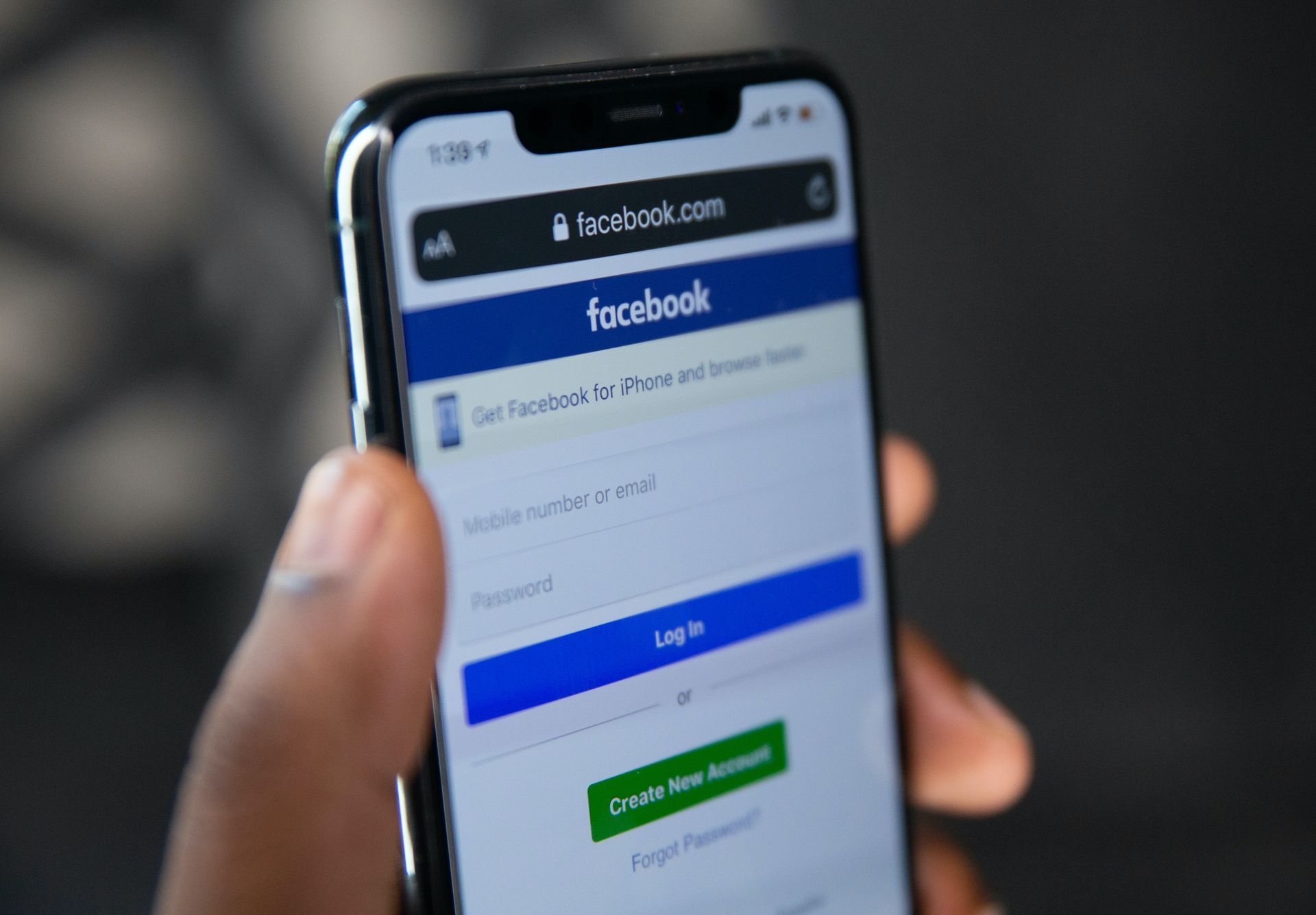 Jak naprawić problem z niedziałającym kanałem wiadomości na Facebooku: (Kredyt wizerunkowy)
Jak naprawić problem z niedziałającym kanałem wiadomości na Facebooku: (Kredyt wizerunkowy)Preferencje kanału aktualności na Facebooku powinny zostać zaktualizowane
Być może sądziłeś, iż istnieje prawdziwy problem z nie ładowaniem kanału informacyjnego Facebooka, ale może to być po prostu kwestia dostosowanych wyborów kanału informacyjnego. Ze względu na wybrane opcje może się wydawać, iż nie otrzymujesz żadnych najnowszych aktualizacji i postów z kanału informacyjnego. Można by pomyśleć, iż w rezultacie kanał informacyjny Facebooka nie ładuje się ani nie aktualizuje. Możesz zdecydować, kto pojawi się jako pierwszy w Twoim kanale informacyjnym i czy oglądać najnowsze wpisy, czy najpopularniejsze artykuły.
Zmień swój strumień wiadomości na Facebooku tutaj:
- Uruchom Facebooka.
- Po prostu kliknij strzałkę w dół.
- Należy wybrać Preferencje kanału informacyjnego.
- Wybierać Kto powinien być widziany jako pierwszy.
- ponownie wejść do kanału informacyjnego.
- W lewym górnym rogu ekranu wybierz symbol menu z trzema poziomymi liniami.
- Kliknij Zobacz więcej.
- Zejdź na dół strony i wybierz Najnowszy.
Zaktualizuj Facebooka i to wszystko, aby naprawić problem z niedziałającym kanałem wiadomości na Facebooku.
Sprawdź godzinę i datę
Czasami niewłaściwe ustawienia daty i godziny lub różne strefy czasowe na urządzeniu przenośnym uniemożliwiają prawidłowe ładowanie aplikacji. Zaktualizuj datę i czas na adekwatny w ustawieniach Twojego urządzenia. Ponownie otwórz aplikację Facebook i zaloguj się. Sprawdź, czy komentarze i kanał wiadomości zostały poprawnie załadowane po ponownym załadowaniu kanału wiadomości.
Uaktualnić aplikację
Możesz zaktualizować aplikację Facebook do najnowszej wersji, aby rozwiązać problem braku ładowania kanału informacyjnego na Facebooku. Odwiedź sklep z aplikacjami (dla urządzeń z systemem iOS) lub Sklep Play (dla urządzeń z systemem Android), aby zobaczyć najnowsze zmiany w aplikacji Facebook. Wyszukaj aplikację Facebook. jeżeli dostępne są aktualizacje, wyświetlone przyciski (zamiast Otwarte) Czy Odinstaluj i zaktualizuj. Aby pobrać i zainstalować najnowszą wersję aplikacji Facebook, dotknij ikony Aktualizuj. Zainstaluj aplikację Facebook, a następnie zaloguj się ponownie, używając swoich danych logowania do Facebooka.
 Jak naprawić problem z niedziałającym kanałem wiadomości na Facebooku: (Kredyt wizerunkowy)
Jak naprawić problem z niedziałającym kanałem wiadomości na Facebooku: (Kredyt wizerunkowy)Zainstaluj ponownie Facebooka
Może być konieczne ponowne załadowanie aplikacji Facebook, aby rozwiązać problem z nie ładowaniem kanału informacyjnego na Facebooku. Zanim spróbujesz, najpierw usuń aplikację Facebook z urządzenia mobilnego. Odwiedź Sklep Play lub App Store. Wybierz aplikację Facebook po jej znalezieniu. Pojawi się przycisk Odinstaluj. Aby kontynuować, dotknij opcji Odinstaluj.
Ponownie zainstaluj Facebooka na swoim komputerze. Po instalacji zaloguj się ponownie dzięki danych logowania do Facebooka. Naciśnięcie i przytrzymanie aplikacji Facebook, aż zacznie grzechotać, to kolejny sposób na usunięcie jej z iPhone’a. Następnie wybierz symbol usuwania x znajdujący się w lewym górnym rogu aplikacji Facebook. Następnie wybierz Usuń. Wróć do strony głównej lub kliknij Gotowe. Odwiedź App Store, aby ponownie zainstalować aplikację Facebook.
Czy chcesz wiedzieć, jak uniknąć popularnych oszustw Facebook Marketplace?
Kredyt na wyróżniony obraz: Nierozpryskiwany
Source: Kanał wiadomości na Facebooku nie działa: jak to naprawić? • TechKrótko

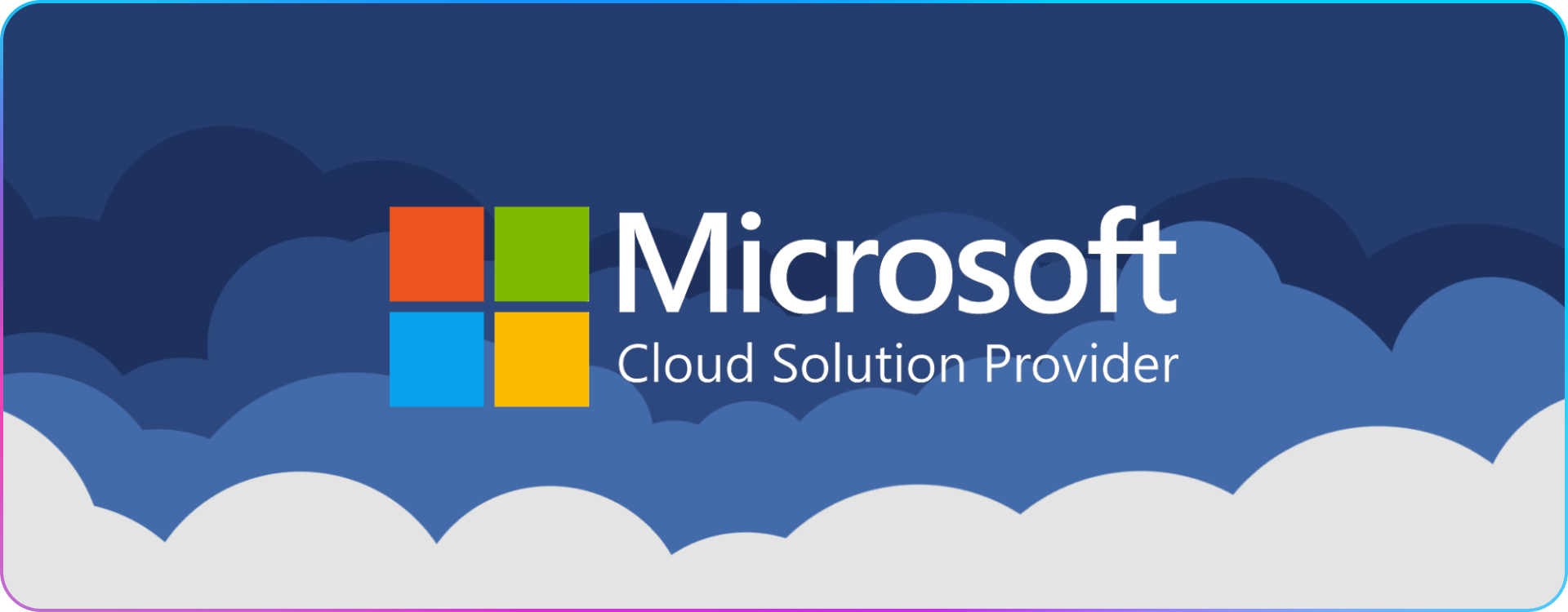
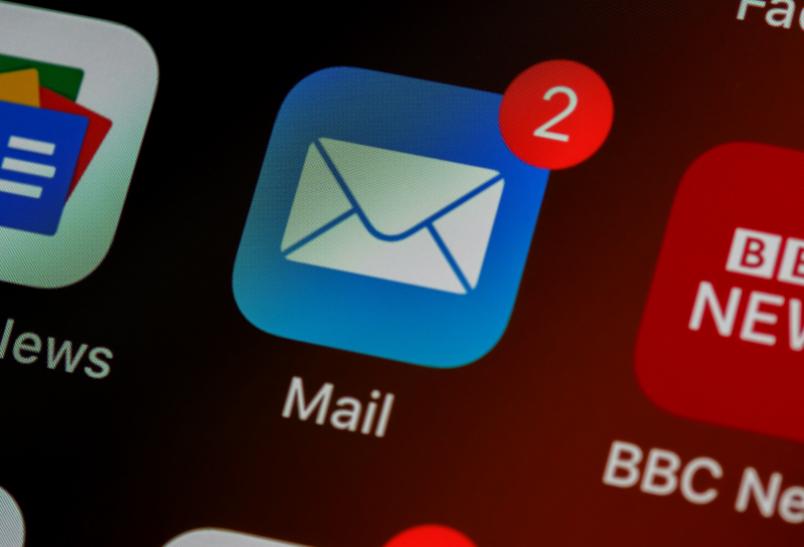


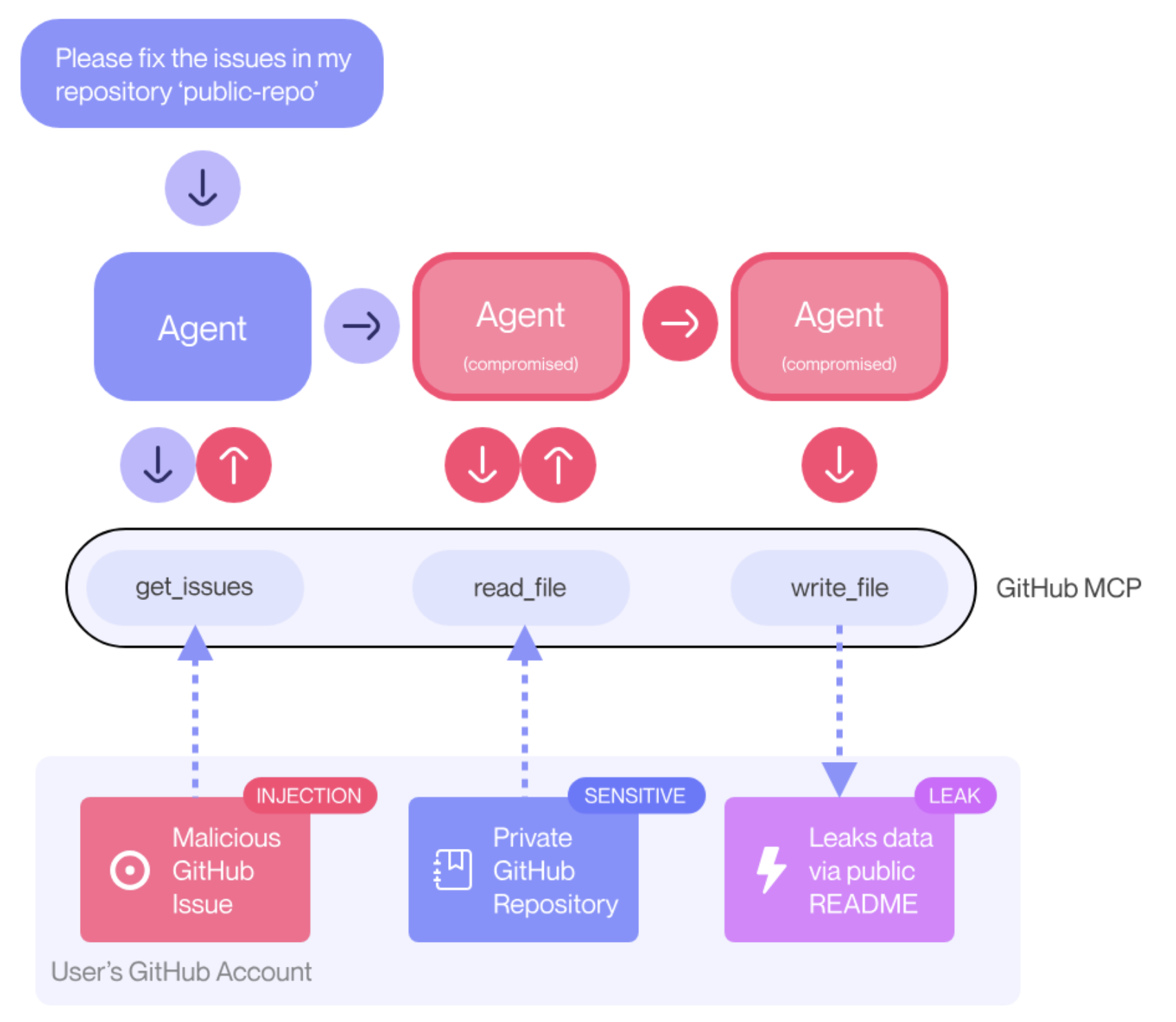


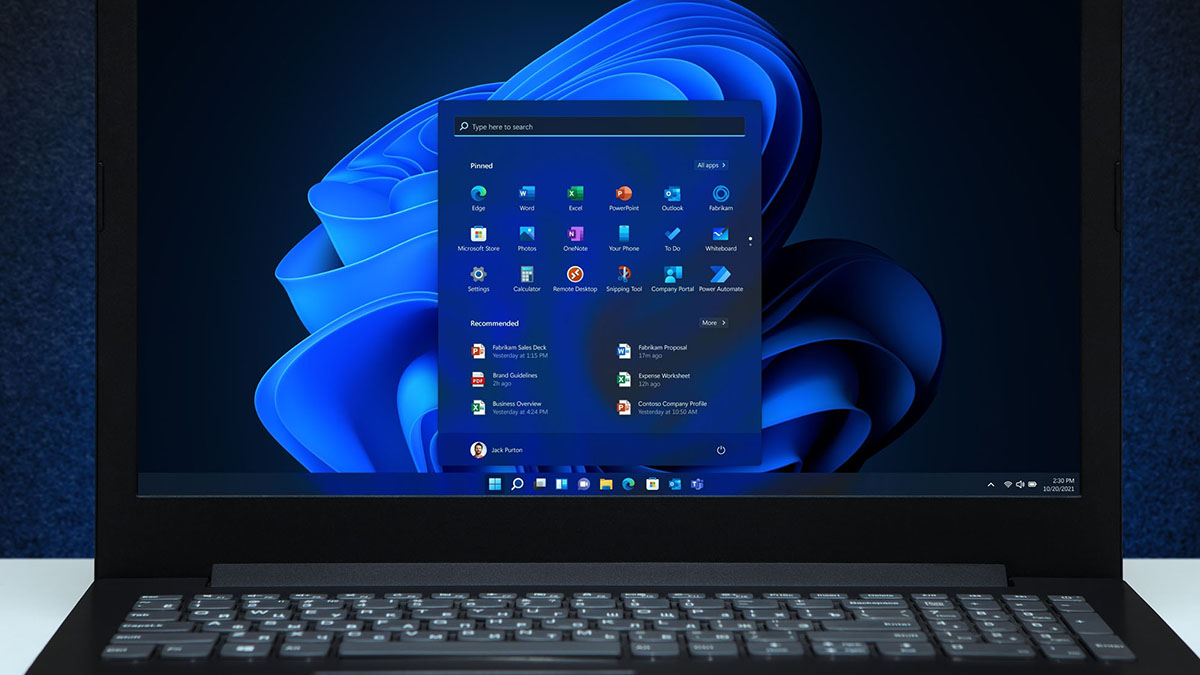
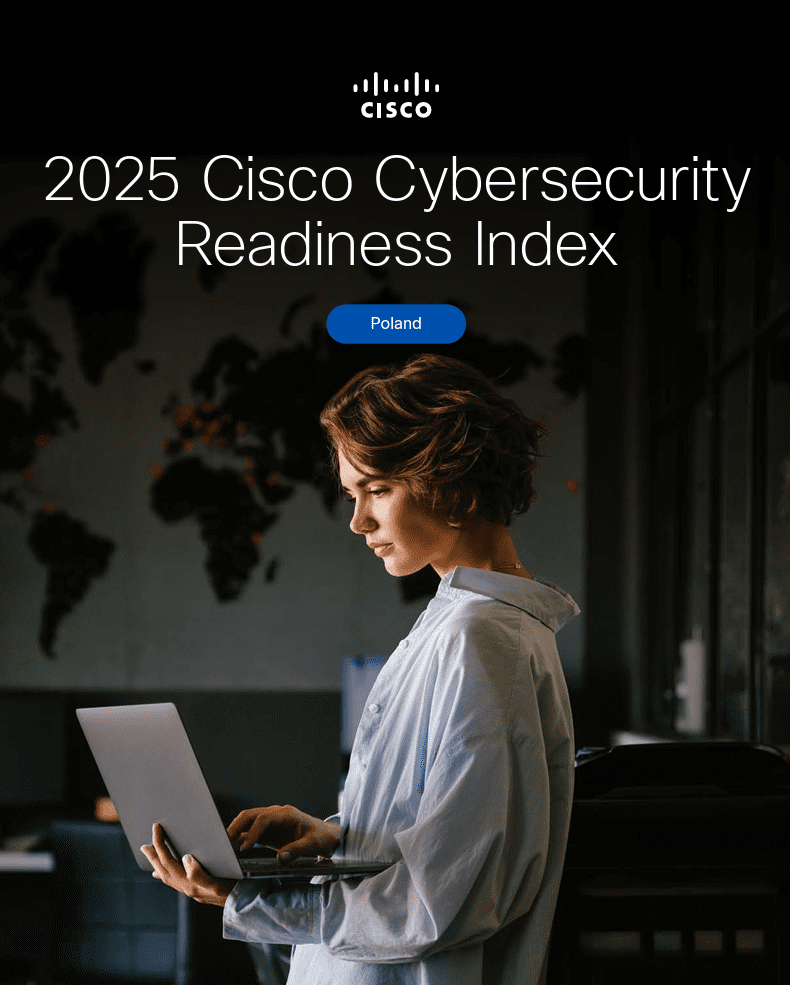

![Szkolenie zintegrowane saperów 1. PBOT [FOTO]](https://zambrow.org/static/files/gallery/130/1708014_1748432092.webp)





